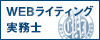アイキャッチ画像をつけるとき
記事内に画像を貼り付けるとき
「メディアを追加」ボタンを使って画像をアップロードしますよね。
ここ最近ですが、エラーが出てアップロードできなくなる現象が何度も起こりました。
- 画像のサイズを小さくしてもダメ
- 画像の名前を短くしてもダメ
- 朝の混みあわない時間帯に試してみてもダメ
なんとかならないの!?
と思って調べてみたら、サーバーの設定変更が必要でした。
なんで今までは大丈夫だったのだろう・・・?という疑問は浮かびますが、
無事に解決したのでその方法をお知らせしておきます。
HTTPフェイタルエラーが出る原因は?
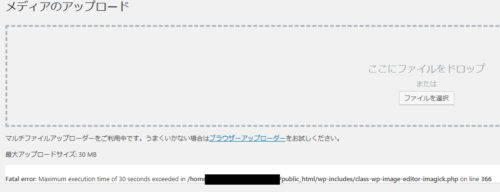
画像のように、普段通りアップロードしようとしただけで出るエラーなのでドキっとしますよね。
私なんかやった!? と、ヒヤリとします。
※実際の画像です
というメッセージは、直訳すると
「致命的なエラー:最大実行時間が30秒を超えました」
というもの。どういうこと?かというと、
処理を実行したけど30秒を越えても処理できないからエラーです
という意味です。あほかぁぁぁ!!もっとねばれ!(心の叫び)
ということで、これはサーバー側の設定問題なので、
我々のせいではありません。
WordPressのインストールミスでも、テーマの不具合でもないのでご安心を。
画像がアップロードできないときの対処方法
まずは、先ほどの画像のようにエラーが出た場合、
メディアページには中途半端にアップロードされた画像が残っているので
「完全に削除」しておきます。
記事を編集中なら、画像のアップロード画面を閉じて、いったん下書き保存しましょう。
- 画像のアップロード画面を閉じる
- 記事を下書き保存
- メディアページで中途半端に残っているアップロード失敗した画像を削除
そして、サーバーの30秒縛りをしている箇所を修正します。
方法はこれだけです。
サーバーによって操作方法が違いますので
php.iniの編集方法が分からない場合はサポートに連絡しましょう。
エックスサーバーでの操作方法
1. まずは、サーバーパネルにログインします。
2. PHPの中にある、php.ini設定を選びます。
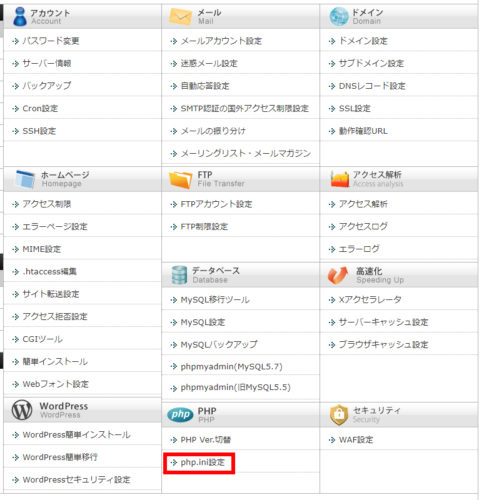
3. エラーが起きているドメインの右側「選択する」を選びます。
4. すると、下の図のような画面が出てくるので「max_execution_time」が編集できる箇所を探します。
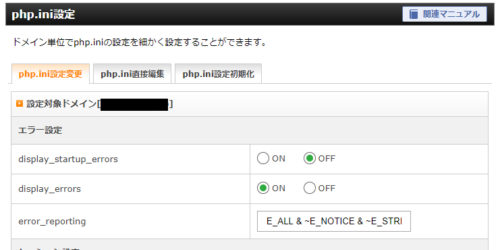
下の方にスクロールすると・・・ありました!
ここを30→60へ変更します。
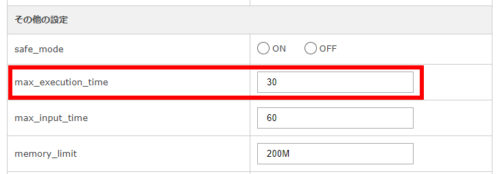
5. 一番下の「確認画面に進む」をクリックして、問題が無ければ「変更する」をクリック
これでおしまいです。
WordPressに戻って、画像のアップロードを試したらすんなり成功しました!
よかったよかった・・・
さいごに
WordPressのブログは複数運営していますが、エラーが出たのはそのうちの一部だけでした。
設定しているテーマの差なのか、プラグインの差なのか・・・
原因はイマイチはっきりとしませんが、全てのサイトに30秒→60秒への変更を施しておきましたので安心かな?という感じです。
エラーが出てしまったときは、焦らずにエラーメッセージをコピーして
Googleに貼り付ければ対処方法が載っていることが多いので落ち着いて対処しましょう。
(内心めちゃくちゃ焦っていたとは言えない)